文章详情页
windows11电脑截图方法
浏览:56日期:2023-01-21 09:33:15
在升级或者安装了win11系统之后许多小伙伴都不知道该怎么去使用截图功能,所以下面就给你们带来了windows11电脑截图方法,如果你也有这个问题影响了日常的操作,就一起来看看怎么去解决吧。
windows11电脑怎么截图:方法一:
1、按下键盘上的“printscreen”会截取整个屏幕。
2、然后打开系统中可以黏贴的软件,按下“ctrl+v”即可粘贴进去。
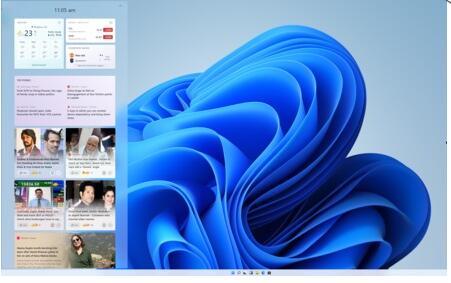
方法二:
1、首先点击任务栏的开始菜单,进入“设置”。
2、然后在设置界面中找到并选择“游戏”。
3、随后在游戏设置界面左侧栏中选择“游戏栏”。
4、最后在游戏栏右侧找到“进行屏幕截图”即可开始自定义屏幕截图。

相关文章:win11安装不了解决教程 | win11常见问题汇总
以上就是windows11电脑截图方法,截图之后会自动为你保存~想知道更多相关教程还可以收藏好吧啦网。
以上就是windows11电脑截图方法的全部内容,望能这篇windows11电脑截图方法可以帮助您解决问题,能够解决大家的实际问题是好吧啦网一直努力的方向和目标。
标签:
Windows系统
相关文章:
排行榜

 网公网安备
网公网安备